Las redes inalámbricas hoy en día han ganado mucho peso frente al cable. En los últimos años ha habido un aumento de los dispositivos que se conectan a la red sin necesidad de utilizar cable y eso también es debido a la mejora de este tipo de redes. Hay muchos estándares detrás de todo esto y sirven para usar los diferentes servicios y herramientas disponibles. En este artículo vamos a hablar de qué es el WMM o Wi-Fi Multimedia.
Mucha gente desconoce qué es esto, sin embargo, tu router lo debería llevar, y además, tendría que estar activado, así que hoy te explicaremos el porqué, y que beneficios tiene esta tecnología.
Por qué es importante el Wi-Fi Multimedia
WMM son las siglas de Wi-Fi Multimedia. Está certificado por la Wi-Fi Alliance y se basa en el estándar IEEE 802.11e. Está presente en lo que se conoce como 802.11 N o también conocido como WiFi 4. Llegó con el objetivo de mejorar los estándares inalámbricos anteriores, otorgando así una mejor velocidad y mayor estabilidad.
Se encarga de proporcionar características básicas de calidad del servicio (QoS) a este tipo de redes. El objetivo es ofrecer un gran rendimiento de la red. WMM permite priorizar el tráfico a través de cuatro categorías diferentes AC, como son AC_VO (voz), AC_VI (vídeo), AC_BE y AC_BK.
Esto es muy útil para utilizar determinadas aplicaciones que van a necesitar de una buena conexión para emitir voz y sonido. Por ejemplo hablamos de programas de mensajería VoIP o aquellos que sirven para realizar videollamadas. Ya sabemos que esto es algo que está cada vez más presente en nuestro día a día, por lo que debemos asegurarnos de utilizar un router capacitado para ofrecer el mejor rendimiento. Así evitaremos problemas que ralenticen la conexión, que puedan emitir vídeo de baja calidad o haya cortes cuando realizamos una videollamada.
Si nuestro router no cuenta con WMM o no está activado, podríamos tener problemas de velocidad y estabilidad que afectarían al uso de este tipo de programas que mencionamos. Esto podría ralentizar la conexión y provocar cortes continuos, especialmente cuando nuestra red esté saturada o tengamos una conexión limitada. Por ejemplo si tenemos muchos dispositivos conectados a la red y haciendo uso de la conexión, podríamos notar problemas.

Certificación de ahorro de energía
También hay que indicar que WMM o Wi-Fi Multimedia logró la certificación por parte de la Wi-Fi Alliance con ahorro de energía. A esto se le conoce como Power Save y utiliza mecanismos de 802.11 e para ahorrar energía.
Esto es muy importante para equipos que funcionen con batería. Por ejemplo podemos pensar en un ordenador portátil o un dispositivo móvil. Las conexiones inalámbricas pueden lastrar la autonomía y reducir considerablemente el tiempo en el que van a funcionar sin tener que cargarlos de nuevo. Si necesitamos realizar una llamada de vídeo y no estamos conectados a la corriente, es imprescindible que la red inalámbrica no funda rápidamente la batería.
Gracias a este estándar también vamos a poder ahorrar energía y alargar el tiempo disponible de un dispositivo sin necesidad de carga. Esta certificación va a indicar que ese producto está especialmente diseñado para poder ahorrar energía cuando nos conectamos al Wi-Fi. Ya sabemos que en la actualidad la mayoría de equipos utilizan esta tecnología para conectarse a la red, en detrimento del cable que ha perdido uso.
En este ámbito, nos podemos encontrar dos tipos diferentes de APSD, con sus respectivas funciones. Son los siguientes:
- U-APSD: Realiza la entrega automática, pero no programada del ahorro de energía. En este caso, los dispositivos clientes le indican al router que puede transmitir los datos almacenados en el búfer.
- S-APSD: Entrega de forma automática y programada. El equipo que funcione como punto de acceso, enviará los datos almacenados en búfer. Esto es según un programa que esté predeterminado y conocido por el dispositivo de ahorro de energía, sin ninguna señal del dispositivo.
WMM para el sector empresarial
Tratar de aplicar cualquier servicio en un entorno profesional, siempre es motivo de estudio. Sobre todo, porque siempre se deben conocer todos los riesgos y los beneficios a la perfección. Buscando que esto que se implementa no genere problemas en la productividad o en la actividad que se desarrolla en sí. Pero lo cierto es que la implementación de WMM puede darle a una empresa algunos beneficios, sobre todo cuando se cuentan con entornos de red inalámbricos y donde se busca una calidad de servicio que sea fiable y consistente. Siendo esto algo que deben ser aplicable a los diferentes tipos de aplicaciones y flujos de trabajo con los que se cuenta. Algunos de los beneficios más destacados son:
- Mejoras de calidad: La calidad en la trasmisión de audio y video, será mucho mejor. WMM establece prioridades para los flujos de estos datos en especial. Lo cual nos garantiza una transmisión de mucha mejor calidad, y sin que se generen interrupciones en el contenido que se está visualizando. Esto es algo que puede ser muy importante en las empresas, las cuales utilizan aplicaciones para videoconferencias, o servicios de VoIP.
- Optimización: En todos los entornos empresariales se cuentan con aplicaciones críticas, las cuales son capaces de paralizar la actividad si fallan. Con WMM podemos hacer que estas aplicaciones críticas, como puede ser algo para la gestión empresarial, o sistemas de controles de acceso, dispongan de prioridad en la red inalámbrica. Esto reduce considerablemente la posibilidad de que aparezcan problemas en cuanto al rendimiento o se experimenten retrasos en la red.
- Reducción de latencia: Los paquetes de datos será algo que se transmita más rápido con WMM por la red inalámbrica. Esto de nuevo, reduce la latencia, mejorando de forma considerable la experiencia del usuario. Y esto es algo que puede afectar al propio rendimiento laboral de los mismos.
- Ancho de banda más eficiente: WMM da uso de técnicas de programación para los paquetes, optimizando el ancho de banda disponible. Por lo tanto, aumenta la eficiencia en toda la red inalámbrica, reduciendo los tiempos de espera, que se pueden traducir en retrasos en la producción.
- Seguridad: Con WMM tendremos características de seguridad mejores, como puede ser el cifrado de datos, autenticación en cuanto a los dispositivos, entre otros. Esto mejora de forma considerable la seguridad de la red, y protege toda la información empresarial con la que cuenta la misma.
Tener activado WMM en el router
Los routers modernos vienen certificados con WiFi N. Esto quiere decir que de forma predeterminada lo normal es que traigan esta función habilitada. Es importante que esté así, ya que de lo contrario tendremos un peor rendimiento que puede afectar a los dispositivos que conectemos y a determinadas aplicaciones. Si hemos tocado algo en la configuración o si por algún motivo nuestro router no lo trae habilitado de serie, tendríamos que hacerlo.
En RedesZone realizamos pruebas con diferentes routers para comprobar la velocidad de sincronización y de transferencia de archivos. Hay que indicar que si esta función no está habilitada la sincronización estará limitada a 54 Mbps. No podríamos aprovechar la velocidad más allá de ese límite.
En las pruebas utilizamos un TP-LINK TL-WN821N. En este caso, con la función WMM activada, la velocidad de sincronización alcanzó los 300 Mbps y la transferencia de archivos superó los 6 MB/s. En cambio, ese mismo router sin esta función habilitada no pasó de una sincronización de 54 Mbps, además de 1 MB/s de transferencia de archivos, con subidas y bajadas inestables.
Algo similar ocurrió con el adaptador Intel 4965AGN. Con la función WMM activada logró una sincronización de 130 Mbps y una transferencia de archivos de 10,2 MB/s, mientras que al no tener activada esta característica estaba limitado a una transferencia de archivos de 2,5 MB/s, aunque estable sin subidas y bajadas.
Con un adaptador Wi-Fi Intel 5100AGN también pudimos comprobar una reducción considerable. En este caso pasa de una sincronización de 150 Mbps y transferencia de archivos de 13 MB/s a 54 Mbps y 1 MB/s, respectivamente.
Por tanto, si realizamos un test de velocidad de nuestra conexión, y vemos como el resultado no se acerca a lo que realmente tenemos contratado, una de las posibles causas es tener la función WMM desactivada, algo que sería raro, sobre todo si el router es el que nos ha proporcionado la compañía, pues este siempre debería estar activo, algo que si no tenemos claro podemos incluso resetear o llamar a atención al cliente para preguntarlo.
En caso de queramos comprobarlo de manera personal, la manera de activar la función WMM será accediendo directamente acceder al router. Eso sí, como hemos indicado lo normal es que ya esté habilitada, salvo que hayamos cambiado la configuración del aparato. Para ello tenemos que entrar mediante 192.168.1.1 (o la puerta de enlace correspondiente), ir a Opciones avanzadas (puede variar según el modelo), Wi-Fi/Wireless y allí buscar la función WMM.
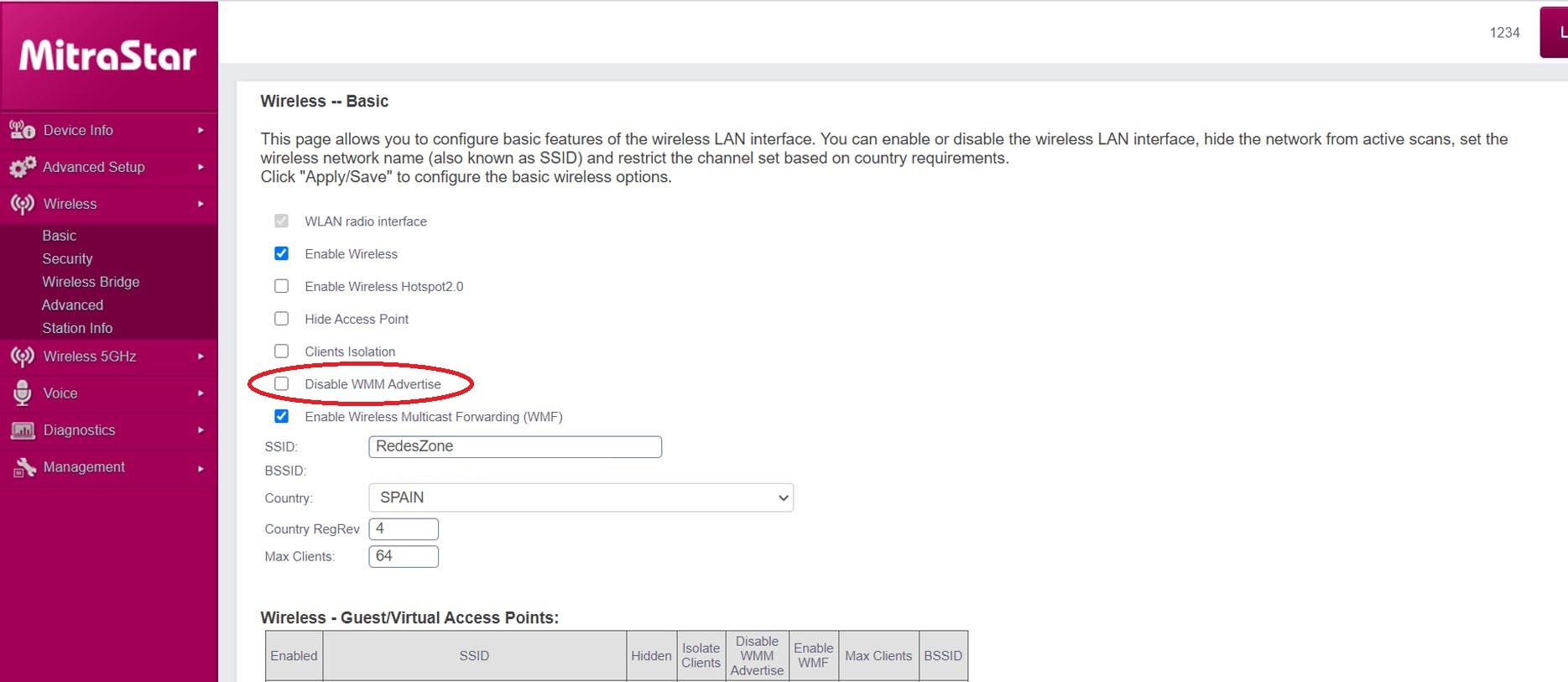
Si no sabemos cuál es la puerta de enlace predeterminada del router podemos averiguarla fácilmente. Tenemos que ir a Inicio, entramos en Símbolo del sistema y allí ejecutamos el comando ipconfig. Nos mostrará una serie de datos relacionados con nuestra tarjeta de red y la conexión en general. Uno de ellos es la puerta de enlace predeterminada para poder acceder al router. Tendremos que conocer cuál es la contraseña para acceder al aparato también. De no ser 192.168.1.1 lo normal es que sea 192.168.0.1, aunque si ninguna de las dos funciona, es mejor que lo compruebes.
En caso de que veamos que no está habilitada debemos activarlo. De lo contrario, como hemos visto en el artículo, tendremos una limitación considerable y no lograremos un buen rendimiento a la hora de navegar por Internet y especialmente conectar nuestros dispositivos.
Algunas compañías, para evitar estos pasos, sobre todo pensando en gente con pocas nociones en informática, tiene habilitado, a través de su página web, y accediendo a tu área personal, un apartado donde podremos configurar muchos apartados de nuestro router, desde cambiar el nombre y contraseña de la red, hasta abrir puertos o comprobar opciones como la que estamos viendo hoy, por lo que podría ser la manera más sencilla de activar o desactivar el WMM, o al menos comprobar su estado.
Cuando se debe activar o desactivar WMM
Si nos preguntamos cuando realizar la activación, podemos decir que cuando se usa la red Wi-Fi para aplicaciones que realizan sus funciones en tiempo real. Todos los dispositivos pueden beneficiarse de la opción WMM APSD. Pero el consumo de la batería puede oscilar alrededor de un 20% si lo comparamos como cuando está desactivada.
Por contra, si buscamos desactivarla, podremos hacerlo cuando nuestros dispositivos no funcionen correctamente con el router que tenemos instalado. Se dan casos de dispositivos móviles, en los que las conexiones se caen cuando WMM APSD está activado. Esto ocurre porque estos aparatos no pueden recuperar los datos que tiene el router una vez los iniciamos después de estar en modo suspensión. Por lo general, se puede desactivar la función WMM en el router. De forma alternativa, siempre podremos verificar que la marca o compañía del router no ha lanzado ningún parche el cual modifique su comportamiento y pueda resolverlo. En este caso, la mejor manera de revisar lo que puede ocurrir, es experimentar y hacer pruebas con todos los dispositivos.
Lo más recomendable es tenerla activada para evitarnos problemas. Incluso si el router no es usado de forma inalámbrica con ningún tipo de dispositivo, tener esta función activada no va a repercutir negativamente en el rendimiento del mismo. En definitiva, esta función es muy interesante y debemos activarla en el router si no la tenemos. El objetivo es conseguir que la conexión funcione lo mejor posible. De esta forma lograremos que al realizar una videollamada o cualquier otra acción en la que se requiera de tener buena calidad, va a ser imprescindible.
La mayoría de dispositivos modernos no tienen ningún problema con esto, y si existe algún error en ello suele ser por incompatibilidades de móviles y otros dispositivos bastante antiguos, por lo que si no tienes ninguno muy viejo, desactivar esto no te daría ningún beneficio, más bien todo lo contrario. Así que ahora que lo sabes, puedes acceder a tu router y verificar que este todo bien activado, no vaya a ser que estés perdiendo velocidad por un simple clic.

